Ручной ввод пути для FTP сервера
Путь к серверу FTP можно ввести вручную.
![]() Нажмите на [Ручн.ввод].
Нажмите на [Ручн.ввод].
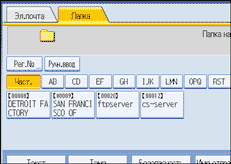
![]() Нажмите на [FTP].
Нажмите на [FTP].
![]() Нажмите на [Ручн.ввод] сбоку от поля имени сервера.
Нажмите на [Ручн.ввод] сбоку от поля имени сервера.
Отобразится экранная клавиатура.
![]() Введите имя сервера.
Введите имя сервера.
Вместо указания имени сервера можно использовать также его IPv4-адрес.
![]() Нажмите на кнопку [Ручн.ввод] справа от поля указания пути.
Нажмите на кнопку [Ручн.ввод] справа от поля указания пути.
![]() Введите путь к папке.
Введите путь к папке.
Здесь приведен пример пути с именем папки "user" и именем подпапки "lib": user\lib.
![]() Нажмите на [OK].
Нажмите на [OK].
![]() Введите имя пользователя в соответствии с настройкой, выполненной на месте назначения.
Введите имя пользователя в соответствии с настройкой, выполненной на месте назначения.
Нажмите на кнопку [Ручн.ввод] справа от поля указания пути, чтобы отобразить экранную клавиатуру.
![]() Введите пароль в соответствии с настройкой, выполненной на месте назначения.
Введите пароль в соответствии с настройкой, выполненной на месте назначения.
Нажмите на кнопку [Ручн.ввод] рядом с полем пароля, чтобы отобразить экранную клавиатуру.
![]() Чтобы изменить номер порта, установленный в меню [Параметры системы], нажмите на кнопку [Изменить] справа от поля номера порта. Введите номер порта с цифровой клавиатуры, а затем нажмите на клавишу [
Чтобы изменить номер порта, установленный в меню [Параметры системы], нажмите на кнопку [Изменить] справа от поля номера порта. Введите номер порта с цифровой клавиатуры, а затем нажмите на клавишу [![]() ].
].
![]() Нажмите на кнопку [Пров.соед.].
Нажмите на кнопку [Пров.соед.].
Проверка соединения выполняется с целью выяснить, имеется ли указанная общая папка.
![]() Просмотрите результаты проверки соединения, а затем нажмите на [Выход].
Просмотрите результаты проверки соединения, а затем нажмите на [Выход].
![]() Нажмите на [OK].
Нажмите на [OK].
![]()
При смене протокола после ввода имени пути, имени пользователя или пароля появится запрос на подтверждение.
Проверка соединения может занять некоторое время.
Сразу после нажатия на [Отмена] во время проверки соединения, поле [Пров.соед.] становится недоступным.
Для изменения зарегистрированного пути к папке адресата нажмите на кнопку [Изменить] слева от поля адресата, чтобы отобразить экранную клавиатуру и ввести новый путь, а затем щелкните на [OK].
Вы можете зарегистрировать путь к адресату в адресной книге аппарата. Для получения подробной информации см. "Регистрация пути к адресату, выбранному в адресной книге".
Аппарат может и не передать файл, если у вас нет прав записи в эту общую папку, или на жестком диске недостаточно свободного места.

